手机QQ浏览器在网页中显示上下翻页按钮的详细设置方法
1、打开qq浏览器,点击右下角“我的”。
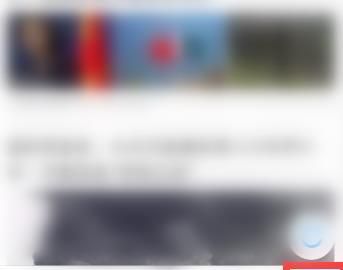
2、点击右上角设置图标。
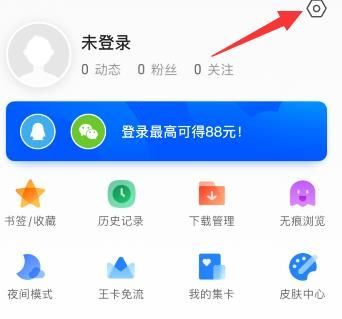
3、点击“快速翻页”。
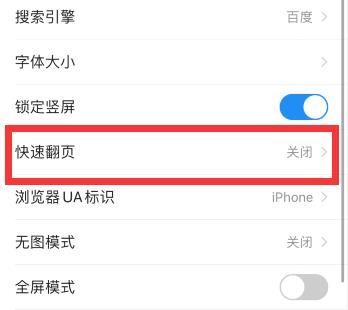
4、点击“快速翻页”右侧的开关按钮(默认是关闭状况)。
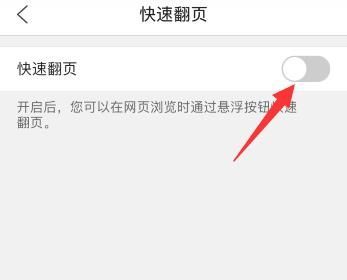
5、开启快速翻页后,选择一种翻页的方式,其实就是选择上下翻译的按钮在页面左侧还是在页面右侧,根据自己的喜好设置即可。
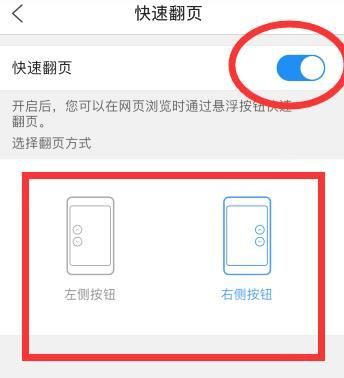
6、设置完成后,打开一篇新闻资讯,就能看到页面上出现了上下翻页的按钮,点击即可快速翻页。
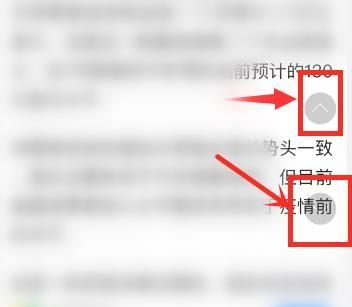
以上就是手机QQ浏览器在网页中显示上下翻页按钮的详细设置方法,如果你也需要用到QQ浏览器中的快速翻页功能,可以参考上面的方法来进行设置哦!